SMS küldése és fogadása MSSQL segítségével
A Microsoft SQL Server vagy a Microsoft SQL Express használatával küldhet és fogadhat SMS-eket. Kövesse ezt az oldalt, hogy az Ozeki SMS Gateway Adatbázis Felhasználó segítségével küldjön vagy fogadjon SMS üzeneteket. Mindössze annyit kell tennie, hogy adatokat szúr be vagy olvas ki a megfelelő SQL táblából INSERT INTO és SELECT utasítások beállításával. A megoldás az Ön számítógépén telepített Ozeki SMS Gateway-t használja. Ez a megoldás 4 részre oszlik:
Mi az az MSSQL?
A Microsoft SQL Server egy relációs adatbázis-kezelő rendszer, amelyet a Microsoft fejlesztett ki. Mint adatbázis szerver, egy olyan szoftvertermék, amelynek fő funkciója az adatok tárolása és visszakeresése más szoftveralkalmazások által kért módon, amelyek akár ugyanazon a számítógépen, akár egy hálózaton (beleértve az internetet) keresztül másik számítógépen futhatnak. A Microsoft legalább egy tucat különböző kiadást kínál a Microsoft SQL Serverből, különböző célközönségeknek és munkaterheléseknek szánva, kis egygépes alkalmazásoktól kezdve nagy, internetes alkalmazásokig, sok egyidejű felhasználóval.
Mi az az MSSQL Express?
Az SQL Server Express, a Microsoft ingyenes adatbázis kiadása, felhasználható az Azure Cloud-ban egy Azure Virtual Machine (VM) telepítésével – kis szervervezérelt alkalmazások fejlesztéséhez. Használható bármilyen termelési adatbázishoz, amely mérete megegyezik vagy kisebb, mint a jelenlegi SQL. Ebben az esetben SMS küldésére használható SMPP klienskapcsolaton keresztül.
Mi az az Ozeki SMS Gateway?
Az Ozeki SMS Gateway egy kommunikációs szoftver, amely üzeneteket irányít a valós világ entitásai között. Lehetővé teszi egyszerű kommunikáció felépítését a rendszer hardveres és szoftveres erőforrásai között. Valós idejű információkat nyújt, és különféle konfigurációs lehetőségeket kínál az üzenetek irányításához.
MSSQL telepítése
Adatbázis táblák létrehozása SMS küldéséhez és fogadásához
MSSQL kapcsolat beállítása az Ozeki-ban
Teszt SMS üzenet küldése
Kérjük, olvassa el az általános SQL-ről SMS-re küldés útmutatóját a folytatás előtt.
Hogyan küldjünk SMS-t MS SQL Express segítségével (Gyors lépések)
SMS küldése MS SQL Express segítségével:
- Adatbázis és táblák létrehozása
- Az Ozeki SMS Gateway alkalmazás indítása
- Új SQL üzenetküldő alkalmazás hozzáadása
- MS SQL Express telepítése
- Kapcsolat beállításainak konfigurálása
- MS SQL Express kapcsolat engedélyezése
- Szöveges üzenet beszúrása az adatbázisba
- Az SMS üzenet ellenőrzése a Küldött mappában
Hogyan fogadjunk SMS-t MS SQL Express adatbázissal
Ez az SMS fogadó rendszer lehetővé teszi SMS fogadását egy MS SQL Express adatbázis segítségével. Ez a rendszer egy üzenetek küldésére használt telefont, egy Ozeki SMS Gateway-el telepített számítógépet, egy adatbázis szervert és az Ön alkalmazását tartalmazza. Az eljárás a következőképpen működik: A telefon elküldi az üzenetet. Az Ozeki SMS Gateway-el rendelkező számítógép az üzenetet egy MS SQL Express adatbázis szerverben tárolja. Az Ön alkalmazása SQL lekérdezéssel szerezheti be az üzeneteket. (1. ábra)
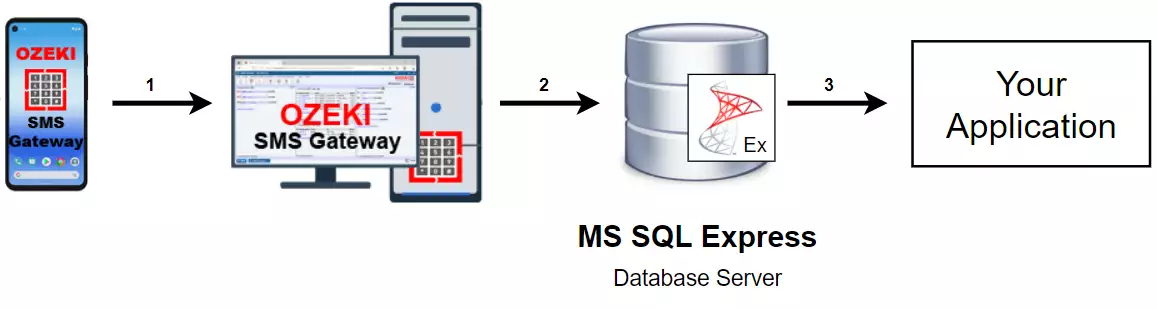
Hogyan küldjünk SMS-t MS SQL Express adatbázisból
Ez az SMS küldő rendszer lehetővé teszi SMS küldését egy MS SQL Express adatbázis segítségével. Ez a rendszer egy üzenetek fogadására használt telefont, egy Ozeki SMS Gateway-el telepített számítógépet, egy adatbázis szervert és az Ön alkalmazását tartalmazza. Az eljárás a következőképpen működik: Az Ön alkalmazása elküldi az üzenetet az MS SQL Express adatbázis szervernek. Az tárolja és naplózza az üzenetet, így az Ozeki SMS Gateway SQL lekérdezéssel tudja megszerezni. Az üzenet a telefonhoz kerül, miután megszerezték. (2. ábra)
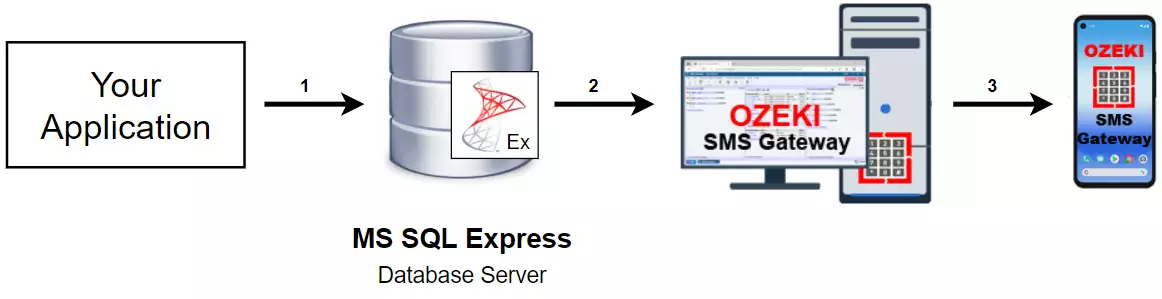
Hogyan küldjünk SMS-t MS SQL Express adatbázisból (videó útmutató)
Ebben a gyors videó útmutatóban megtanulhatja, hogyan küldhet SMS-t MS SQL Express adatbázisból. Először létre kell hoznunk magát az adatbázist a Parancssorban. Ezután hozzáadunk egy MS SQL Express üzenetküldő felületet az Ozeki SMS Gateway-hez. Végül ezt a kapcsolatot használhatjuk SMS küldésére a korábban létrehozott adatbázisok segítségével.
Adatbázis és táblák létrehozása
Az üzenetküldő funkció használatához, kérjük, telepítse és konfigurálja az Ozeki SMS Gateway-t. A szoftver konfigurálása után nyissa meg a kezelő konzolt, hogy telepíthessen egy adatbázis felhasználót. Képes lesz SMS üzeneteket küldeni és fogadni egy SQL Express adatbázis szerverrel. Szükséges az adatbázis kapcsolat típusának hozzáadása, ahogyan az ezen az oldalon látható példákban. Az SQL Express esetében meg kell adnia azokat a paramétereket, amelyeket a 3. ábrán láthat:
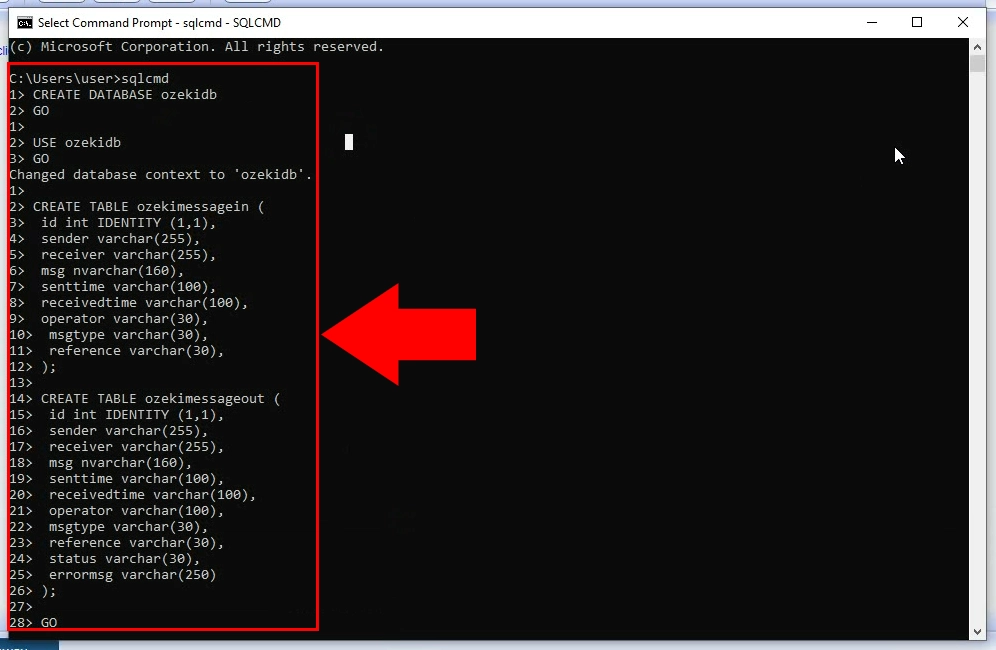
Válaszd az 'Új felhasználó vagy alkalmazás hozzáadása' lehetőséget
Először az Ozeki SMS Gateway Kezdőlap oldalán kell lenned. Navigálj a képernyő jobb oldalán található Felhasználók és alkalmazások részhez. Kattints a kék színnel kiemelt Új felhasználó/alkalmazás hozzáadása gombra (4. ábra). Ez egy új képernyőre visz, ahol konfigurálhatod az új felhasználót.
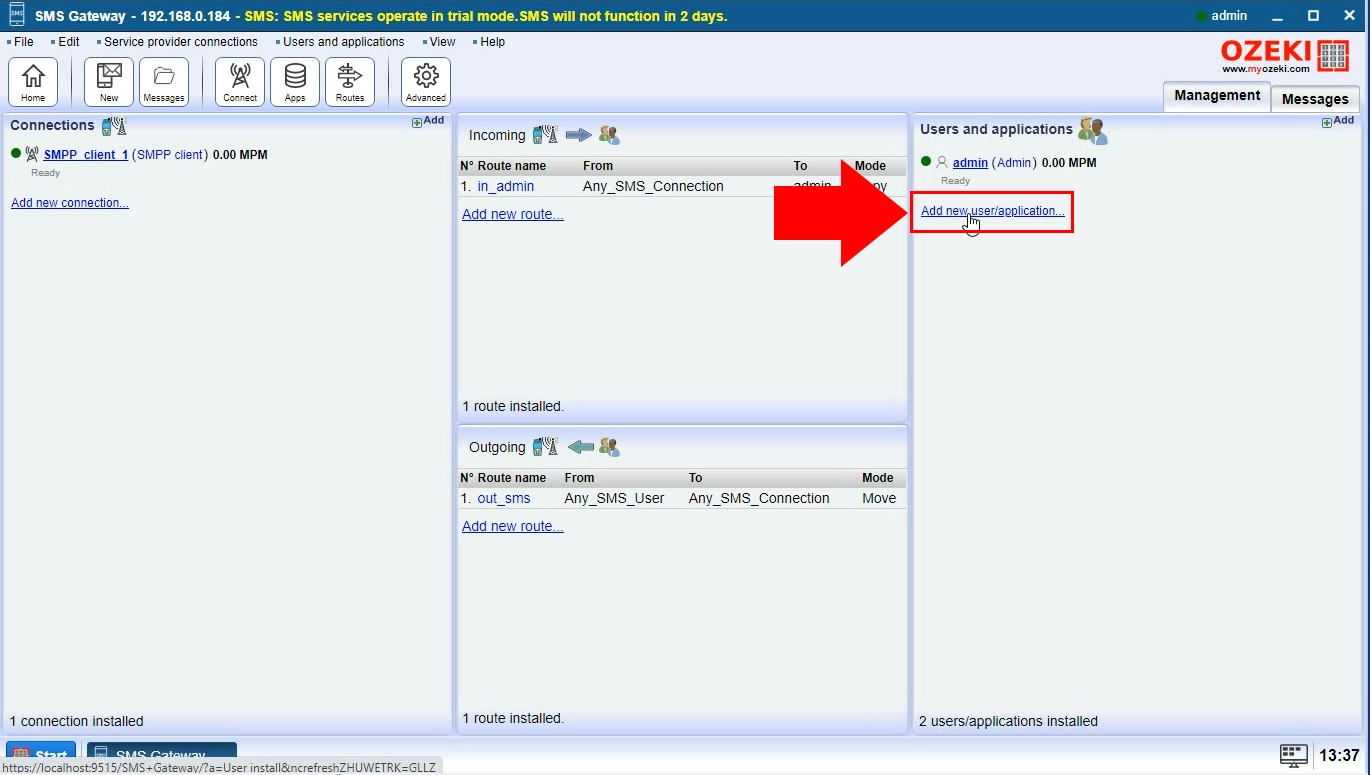
SQL Messaging felhasználó telepítése
Az Alkalmazás interfészek alatt keresd meg az SQL messaging lehetőséget. Kattints a kék Telepítés gombra (5. ábra). Ezután egy másik képernyőre kerülsz, ahol kiválaszthatod, milyen típusú SQL messaging interfészt szeretnél létrehozni.
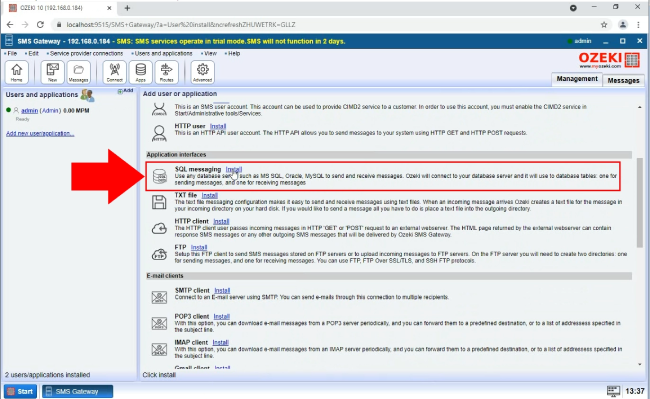
MS SQL Express kapcsolat telepítése
Az SQL messaging interfészek között keresd meg az MS SQL Express lehetőséget. Kattints ismét a mellette lévő kék Telepítés gombra (6. ábra). Ez egy konfigurációs képernyőre irányít, ahol beállíthatod az új MS SQL Express kapcsolatot.
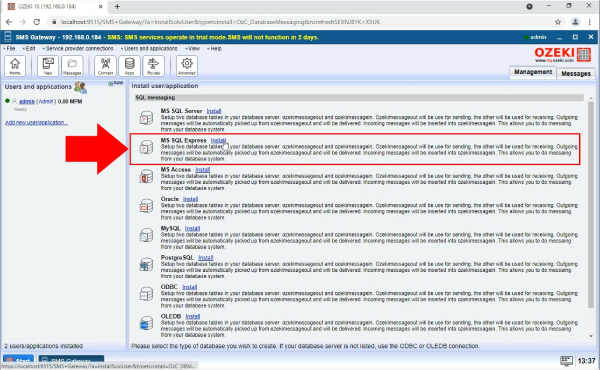
Az MS SQL Express adatbázis kapcsolat részleteinek megadása
A következő lépés az adatbázis kapcsolat részleteinek megadása (7. ábra). Először be kell írnod a Szerver elérési útját és a Port számát. Ezután meg kell adnod a korábban létrehozott adatbázis nevét. Végül meg kell adnod egy felhasználónevet és egy jelszót ehhez a kapcsolathoz. Kattints az OK gombra a konfiguráció befejezéséhez.
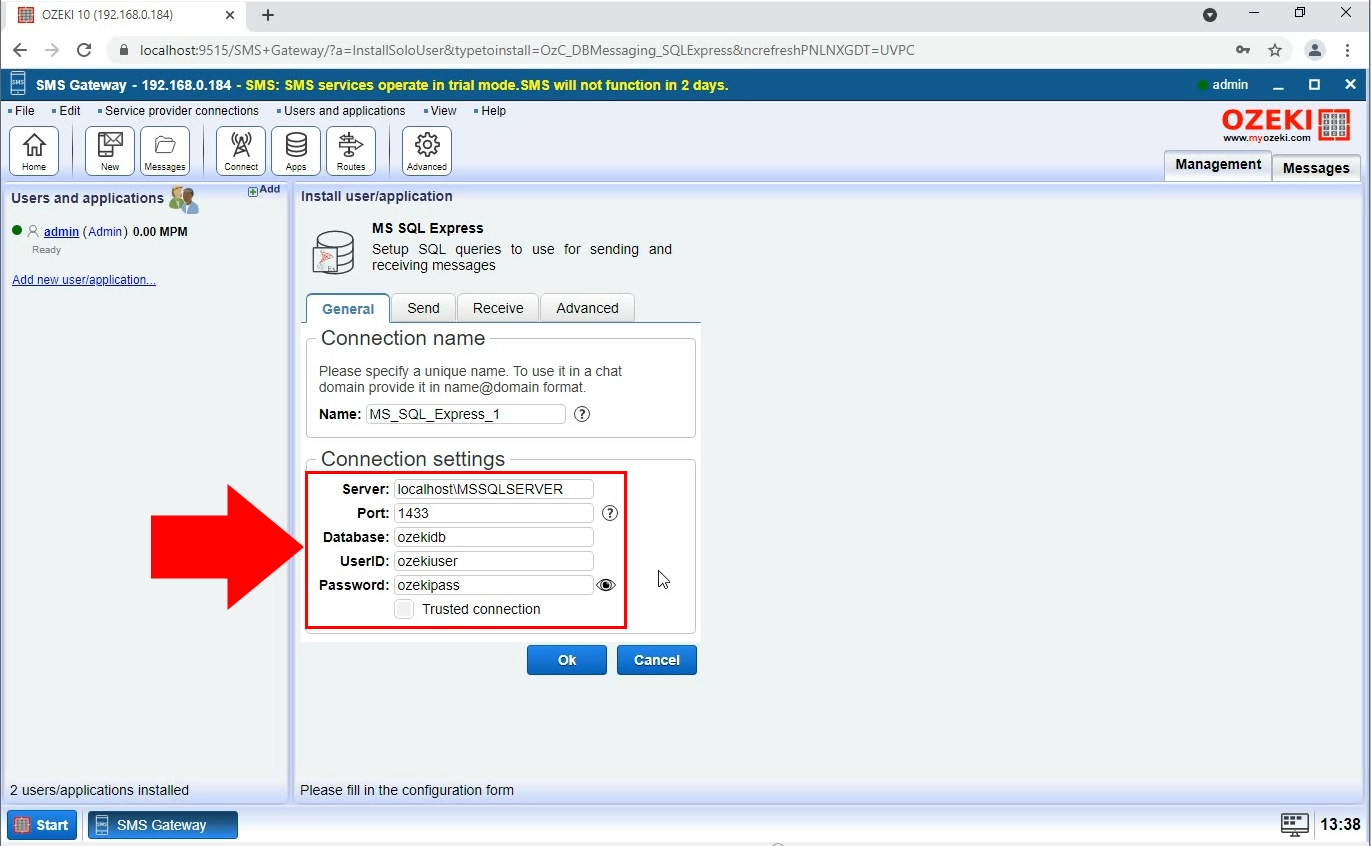
MS SQL Express kapcsolat engedélyezése
A kapcsolat sikeres létrehozása után most már engedélyezheted. Kapcsold be a kapcsolatot a bal oldalon található kapcsoló gomb megnyomásával (8. ábra). A kapcsoló zöldre vált, jelezve, hogy be van kapcsolva. Most már minden készen áll az MS SQL Express kapcsolat SMS küldésre való használatához.
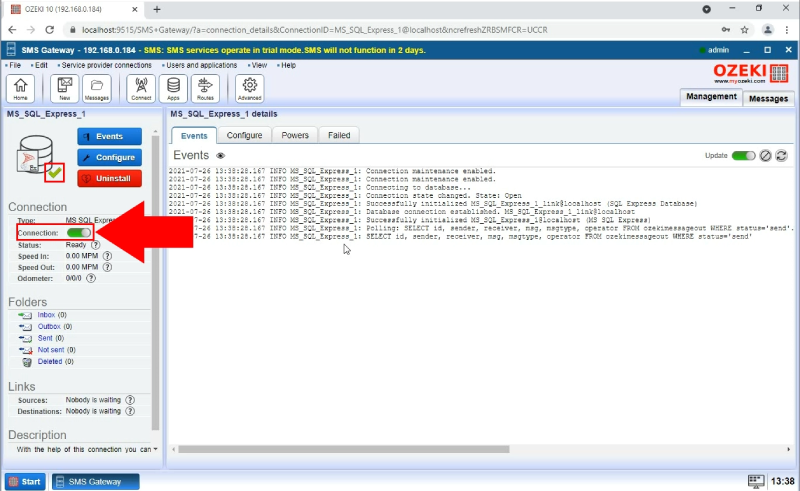
Üzenet beszúrása az adatbázis táblába
Kezdd azzal, hogy belépsz az MS SQL Express kapcsolat SQL lapjára. Az üzenetet az adatbázisba a szövegszerkesztőbe írt kódrészlet beírásával szúrhatod be (9. ábra). Kattints az alul található Végrehajtás gombra a kód futtatásához és az üzenet adatbázisba való beszúrásához.
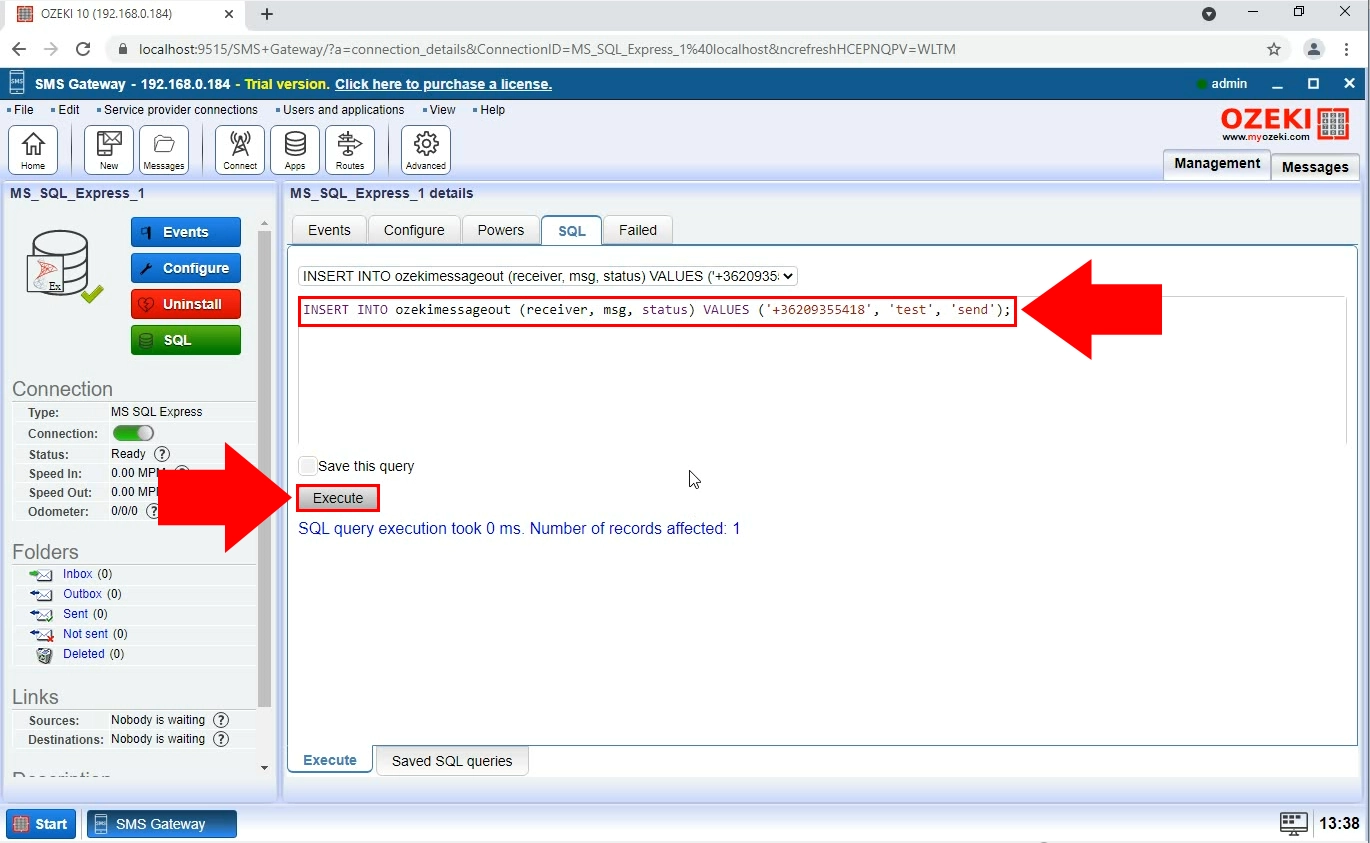
SMS üzenet elküldve
Az SQL kód végrehajtása után navigáljon a Küldött mappába (10. ábra). Ez a mappa a bal oldali menüben található. A mappában láthatja, hogy az SMS üzenet sikeresen elküldésre került.
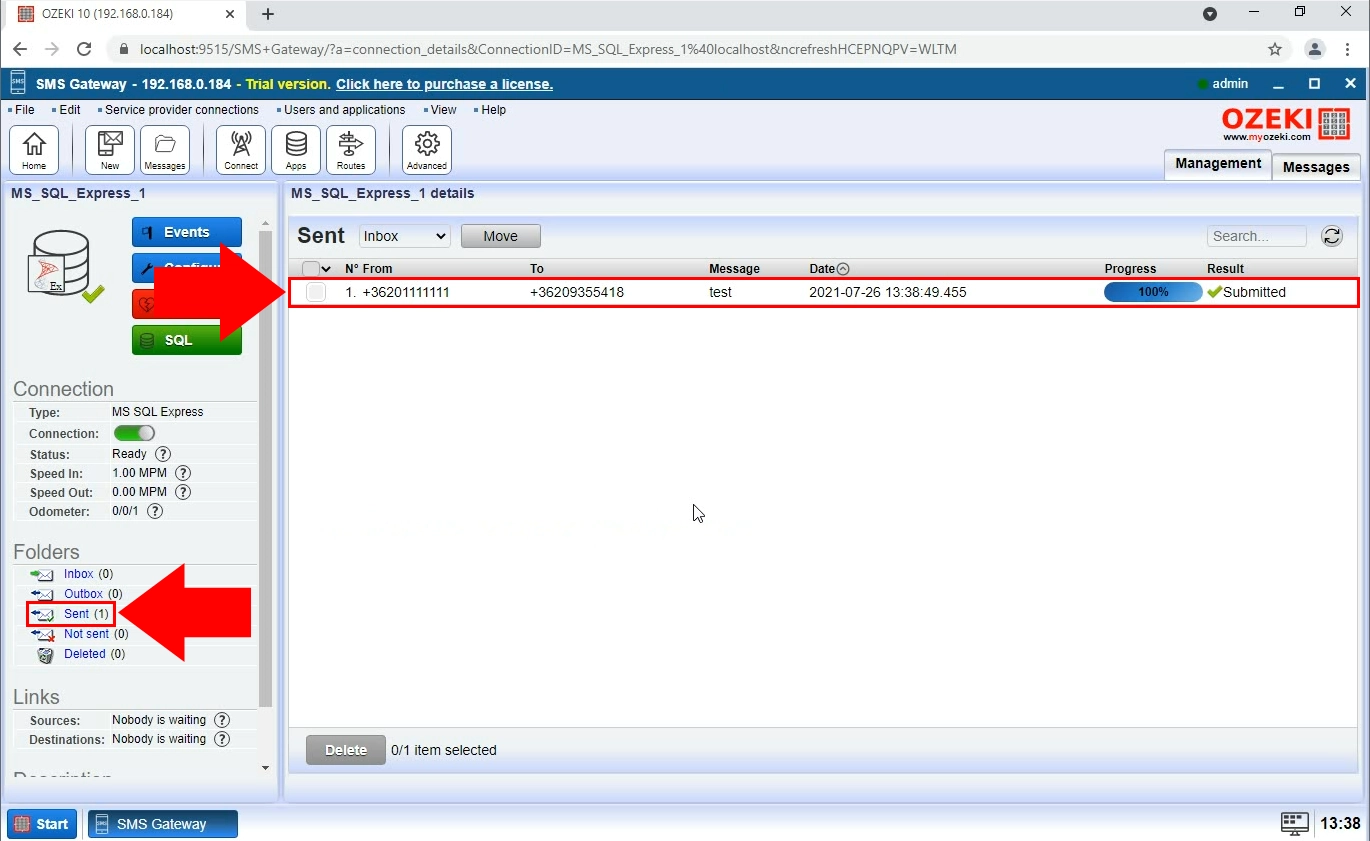
Gratulálunk az adatbázis felhasználó konfigurálásához! Most létre kell hoznia egy adatbázis elrendezést SQL Express segítségével. A szöveges üzenetek fogadása és küldése külön SQL táblákon ('ozekimessagein' és 'ozekimessageout') fog működni. Ezeket a táblákat az INSERT és SELECT utasításokkal kezelheti. Az adatbázis elrendezés létrehozásához nyisson meg egy Windows parancssort és futtassa a 'cmd.exe'-t az SQL parancsértelmező indításához.
sqlcmdAz SQL Express elindul, így beírhatja az utasításokat a parancsértelmezőbe. Ha a parancsértelmező nem tud csatlakozni az SQL Express-hez, olvassa el a Hogyan csatlakozhat az SQL Express-hez az SQL parancssori segédprogrammal című cikket. Írja be a következő utasításokat a táblák létrehozásához és a 'sysadmin' jogok hozzáadásához az adatbázis felhasználóhoz (1. ábra). Bár bármilyen táblanevet megadhat, amit csak kíván.
CREATE DATABASE ozeki GO USE ozeki GO CREATE TABLE ozekimessagein ( id int IDENTITY (1,1), sender varchar(255), receiver varchar(255), msg nvarchar(160), senttime varchar(100), receivedtime varchar(100), operator varchar(30), msgtype varchar(30), reference varchar(30), ); CREATE TABLE ozekimessageout ( id int IDENTITY (1,1), sender varchar(255), receiver varchar(255), msg nvarchar(160), senttime varchar(100), receivedtime varchar(100), operator varchar(100), msgtype varchar(30), reference varchar(30), status varchar(30), errormsg varchar(250) ); GO sp_addLogin 'ozekiuser', 'ozekipass' GO sp_addsrvrolemember 'ozekiuser', 'sysadmin' GO1. ábra - CREATE TABLE utasítás. Emellett jogokat ad az 'ozekiuser' felhasználónak
Később a parancssor segítségével módosíthatja az SMS üzenetek méretét vagy adattípusát.
Most készen áll az első SMS üzenet küldésére egy rekord beszúrásával az 'ozekimessageout' táblába.
Használja a következő SQL utasítás példát:
insert into ozekimessageout (receiver,msg,status) values ("+44111223465","Hello
world","Send");
GO
Tipp: Az SQL Express ingyenesen letölthető a következő URL-ről:
https://microsoft.com/en-us/sql-server/sql-server-editions-express
Hibaelhárítás
Egyes rendszerekben nehezebb csatlakozni az SQL Express-hez. Ha ez a helyzet, a következő hibaüzenet jelenhet meg:A SQLNCLI-nek az SQL Express-szel együtt kellene telepítve lennie. Ez a hiba azt jelzi, hogy nincs telepítve a gépeden. Próbálja meg a szolgáltatót 'sqloledb'-re változtatni, így használhatja az OLE DB-t. A szolgáltató megváltoztatásával a kapcsolati sztring is megváltozik:
Kapcsolati típus:
OLE DB
Kapcsolati sztring:
Provider=SQLOLEDB;Data Source=.\SQLEXPRESS;User ID=ozekiuser; password=ozekipass;Database=ozeki;Persist Security Info=True
Vagy változtassa meg a teljes kapcsolati típust erre:
ODBC
és használja a következő kapcsolati sztringet:
Driver={SQLServer};Server=.\SQLEXPRESS;User ID=ozekiuser;
password=ozekipass;Database=ozeki;Persist Security Info=True;
Vagy változtassa meg a teljes kapcsolati típust erre:
SQLServer
és használja a következő kapcsolati sztringet:
Server=.\SQLEXPRESS;User ID=ozekiuser;password=ozekipass; Database=ozeki;Persist Security Info=True;
A fenti 3 sztring egyikének javítania kell ezt a HIBA-t.
Microsoft SQL Server 2019
Próbálja ki a következő sztringet, ha a Microsoft SQL Server 2019-hez kell csatlakoznia:
Provider=SQLOLEDB.1;Data Source=YourHostName;Persist Security Info=False;Integrated Security=SSPI;User ID=UserName; Password=User'sPassword;Initial Catalog=DatabaseName
Hogyan tesztelje az SMS küldést az SQL szerverrel
Ha az SMS funkcionalitást a mobil hálózathoz való tényleges csatlakozás nélkül szeretné tesztelni, két lehetősége van: Használhatja a beépített sms tesztelő kapcsolatot, vagy beállíthat két SMS átjárót egy realisztikusabb tesztkörnyezet érdekében. Az első lehetőség kiváló választás a teljesítményteszteléshez. A második lehetőség jobb, mert lehetővé teszi a mobil üzenetküldés minden aspektusának tesztelését.
Ha két SMS átjárót állít be, akkor az első SMS átjárót SMPP szimulátorként kell konfigurálnia. Ez az SMS átjáró SMPP szerver szolgáltatást nyújt a második SMS átjárónak. Úgy fog működni, ahogyan egy mobilhálózati operátor SMSC-je működne. A második SMS átjáró csatlakozik az elsőhöz egy SMPP kliens kapcsolattal, és SQL-ről SMS-re szolgáltatást nyújt az alkalmazásai számára.
Összefoglalás
Köszönjük, hogy velünk maradt a cikk végéig. Reméljük, ez az oktatóanyag hasznos és informatív volt, hogy közelebb kerüljön az Ozeki SMS Gateway és az MS SQL használatához. Ha többet szeretne megtudni, tekintse meg egyéb oktatóanyagainkat, videóinkat és útmutatóinkat különböző témákban. Az Ozeki SMS Gateway sok további megoldást kínál különböző feladatokra és folyamatokra.
